【SEO考量】Google Blogger基本設定圖例說明

|
| Celia ishare 漫步雲端 |
SEO是一個很大的課題,如果只是把 部落格 當做自己的成長學習的歷程分享與記錄
有沒有網友看到內容都無妨,不影響持續的熱情,那以下這些設定,有些倒也不是非在意不可
至少我的部落格就是如此沒做特別設定,十年的時間,瀏覽量到 33萬後,我才認真想說把它優化一下,才開始做功課學習的,畢竟隨緣隨喜那麼久了,中間有很長一段時間沒有更新文章,荒廢太久,總要花些心力。既然有想法要把這園地好好整理一下,該做的功課還是要做,學到的還是要分享。😁
至少我的部落格就是如此沒做特別設定,十年的時間,瀏覽量到 33萬後,我才認真想說把它優化一下,才開始做功課學習的,畢竟隨緣隨喜那麼久了,中間有很長一段時間沒有更新文章,荒廢太久,總要花些心力。既然有想法要把這園地好好整理一下,該做的功課還是要做,學到的還是要分享。😁
Google Blogger基本設定圖例說明
不想看長文說明的文末會有簡單的網頁模式
基本
標題:網站名稱說明:關於這網站的介紹
網誌語言:網站使用的語言
成人內容:你的網站內容是否含有未成年不能看的,如果選取這項設定,會有警告訊息。
Google Analytics (分析) 資源 ID:這是另一個大的課題,請參考延伸閱讀

|
| Google Analytics (分析) 資源 ID官方說明 |
網站小圖示:網站加在瀏覽器書籤列時會有小小圖示80-100px/100KB以內的方型圖即可,不加會顯示
Google Blogger 預設圖示

|
| Google Blogger 網站小圖示 |
穩私權

|
| Google Blogger設定-穩私權 |
讓搜索引擎檢索:我們寫文章就是為了被 google 到,所以要設為允許,才能被網友找到我們的文章內容
發布中
.jpg)
|
| Google Blogger設定 (發布中) |
網誌網址:一開始設定部落格時就設定的網址,若想要免費使用,這個無法更改
自訂網域:可以日後付費買網址,再設定自訂網域(要付費買網域,每年都要買,停買就無法再使用)但買自訂網域,一來顯得專業有信服力,二來 SEO 權重會較佳,因為我沒有要拿網站來特別幹嘛,純分享,只能要求自己內容實用(●'◡'●)。
自訂網域:可以日後付費買網址,再設定自訂網域(要付費買網域,每年都要買,停買就無法再使用)但買自訂網域,一來顯得專業有信服力,二來 SEO 權重會較佳,因為我沒有要拿網站來特別幹嘛,純分享,只能要求自己內容實用(●'◡'●)。
點選自訂網域,點按購買網域就有預帶 Google Domains 自家的網域銷售(一條龍的服務概念),當然網域還有其他選擇,就看各人如何評估。
HTTPS
HTTPS重新導向:一定要核選,HTTPS 的安全協定對搜索引擎很重要,HTTP 會被 google 顯示為不安全網站,就會影響網站權重。Google Blogger 預設值是開啟的,別改它即可。
http:// 不一定就是不安全的網站,但 google 如此提示,有疑慮的網友就不太會點進去看,那內容再好都可惜了
PS:如果有另外購買網域,會多一個設定(有自己的網域才會有 HTPPS 可用性)

|
| Google Blogger有自訂網域HTPPS設定 |
權限

|
| Google Blogger設定 (權限) |
權限:若部落格設定為多人共用,才有必要,通常都只自己使用的就沒管它
文章

|
| Google Blogger設定 (文章) |
主網頁上顯示的文章數上限:可自行決定,但太長,會感覺一頁沒完沒了😅
圖片燈箱:預設也是開啟的,文章中設有多張圖片,網友會比較方便看大圖
留言

|
| Google Blogger設定 (留言) |
留言位置:整頁模式會跳開原文章內容,會很容易留言完就點關閉離開,不記得回上一頁,網友就會跳離網站內容,個人覺得不優,沒要留客的感覺。
但嵌入時,我有數篇留言百則以上的文章,會造成網友不確定是否留言成功(因為則數太多,很難自己翻找,所以都會重覆留言,導致我刪的很辛苦,因為對方有留
Email
我要保護),但正常文章通常不會有那麼多留言啦,偶有一二個留言的就感動萬分了。😁
所以若你文章留言數多,或許應該選彈出式視窗,似乎較優,它會另開新視窗,但原網頁仍在。這都可以日後覺得不妥再回來修改。
誰能留言?:通常網友不喜歡被知道,所以我有開放匿名
讀者留言人機驗證 (Captcha) :預設是開啟的,避免機器人大量留言洗板
電子郵件

|
| Google Blogger設定 (電子郵件) |
這部份都是很簡單的,依個人自行決定,我是沒更改過它
格式

|
| Google Blogger設定 (格式) |
格式:也是很簡單的設定,點按進去選一個自己喜歡的格式即可
可參考 google 的官方說明:在你的網誌各處使用關鍵字,提升網誌在搜尋結果中的排名
此處的中繼標記,若網友蒐尋網站名稱時,會顯示在網站的下方,所以部落格的主要分享內容,相關字眼可以打在搜尋說明內
沒開啟前的
PO文,網友蒐尋文章時會看到文章開頭的文字,有時文章開頭是閒談就好像不太適當,開啟了後,以後文章就得記得寫
搜尋說明

|
|
Google Blogger新文章搜尋說明 |
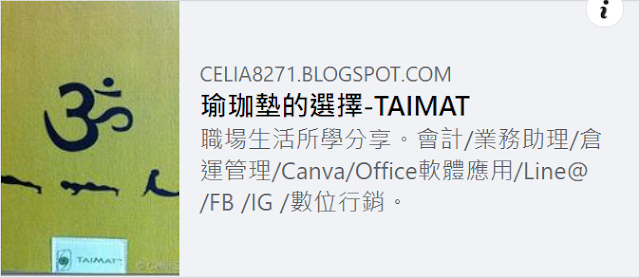
|
|
中繼標記開啟後分享該文沒有寫蒐尋說明
被代入網站的中繼標記的蒐尋說明 (沒針對文章) |

|
| 中繼標記開啟,該文章內有寫搜尋說明的優先代入 |
錯誤與重新導向
自訂重新導向網址:若有更改文章或網頁連結,便要重新導向網址
可參考:Blogger自訂重新導向網址自動轉址
啟用自訂 robots.txt:預設沒開啟,google 到也說使用預設值
,官方有說明,有興趣了解的可參考下方延伸閱讀
檢索器與索引

|
| Google Blogger設定-檢索器與索引 |
啟用自訂漫遊器標頭標記
這二者都很專業,光看 Google 說明頭更大了,參照網路建議就照做
首頁的自訂 Robot 標記:核選 all/noodp
Google Search Console:點按會自動連結 Google Search Console
這部份很重要,請參考延伸閱讀,我跟著操作後才發現以前有很多篇文章根本沒在索引中,也奇怪那那些文的瀏覽數到底怎麼來的?

|
| Google Search Console設定 |
目前部落格較常申請的是 Google
AdSense,但據說它也很不容易申請,要部落格有一定的文章數且持續一段長時間持續寫文,才能申請的到,而且很容易被撤廣告,尤其是部落客自己本身誤按到廣告內容,沒多久就寄警告信來了,所以那些標榜寫部落格有多少被動收入的,大部份都是指那些"少數"。功力很好,或分享的內容很優質的,當然也會有其他機會,或許也不在意這個了,有的為了版面乾淨好讀,甚至撤掉廣告的,因為也沒幾個訪客會點廣告,且被亂點更不好。好啦,說了那麼多只是說明,我知道自己沒這本事,所以根本忽視它😂。
管理網誌

|
| Google Blogger設定-管理網誌你網誌中的影片 |
移除你的網誌
允許網誌動態消息

|
| Google Blogger設定-網站資訊提供允許網誌動態消息 |
張貼資訊提供重新導向網址:可以忽視,我的是因為之前有使用訂閱文章功能,但已被取消服務了
一般

|
| Google Blogger設定-一般 |

|
| Google Blogger設定-一般-使用者個人資料 |
110/9/2
後註:考量再三,還是買了自己的網域,老實說有點後悔,後悔太晚買,早幹嘛去了
XD,在 Google Domains 購買網域,取得網域,Search Console
新增資源時,沒詢問DNS,秒驗證通過,我擔心的事完全沒發生(怕無法處理)🥰,大推呀,一年才
12美金,剛被扣款一個月換算台幣才 $27元啦😆
延伸閱讀:









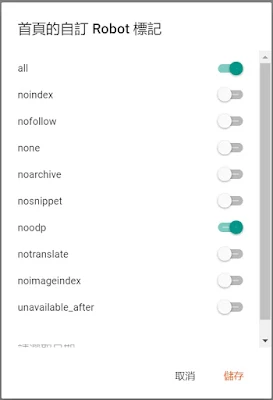

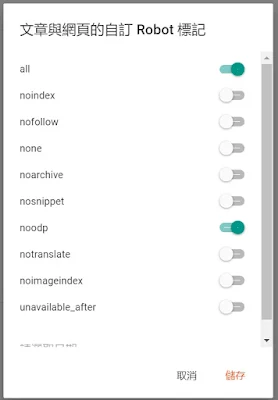

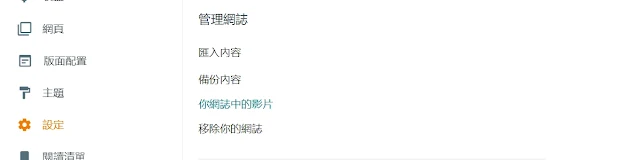











感謝分享
回覆刪除